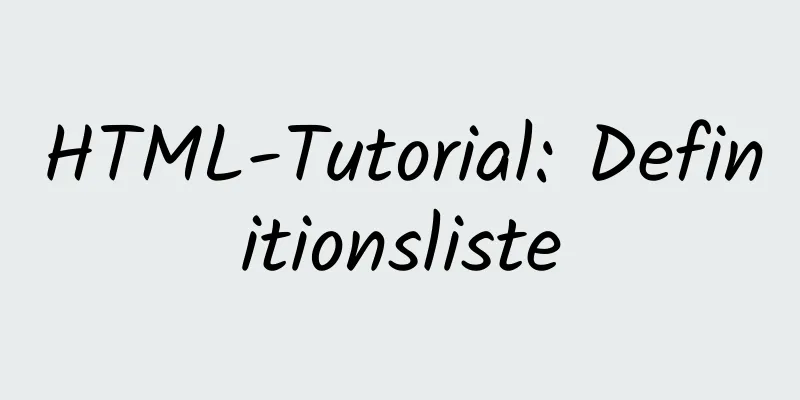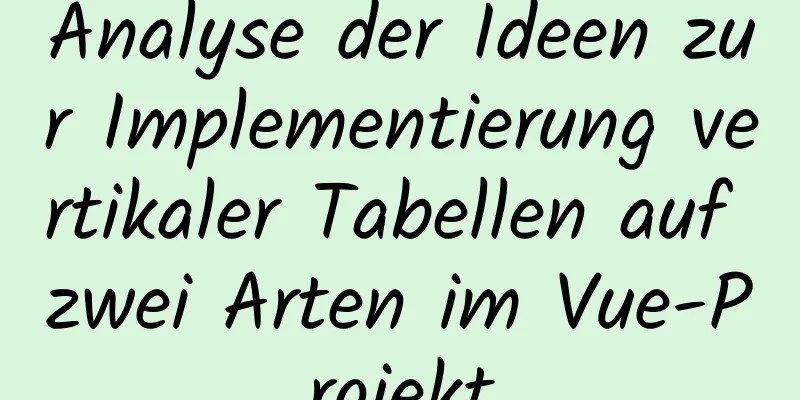Tutorial zur Installation der komprimierten MySQL8-Paketversion unter Win10

|
1 Laden Sie MySQL8 von der offiziellen Website herunter und installieren Sie es MySQL8-Downloadadresse Bei diesem Download handelt es sich um ein komprimiertes Paket, welches nach dem Download in das angegebene Verzeichnis entpackt werden kann. 2 Umgebungsvariablen konfigurieren Fügen Sie 3 Erstellen Sie eine Konfigurationsdatei
Erstellen Sie eine Datei Konfiguration in [mysql] # Setzen Sie den Standardzeichensatz des MySQL-Clients auf default-character-set=utf8 [mysqld] #Port 3306 einstellen port = 3306 # Legen Sie das Installationsverzeichnis von mysql basedir=D:\Development\MySQL\mysql-8.0.19-winx64 fest # Legen Sie das Speicherverzeichnis der MySQL-Datenbankdaten fest: datadir=D:\Development\MySQL\mysql-8.0.19-winx64\data # Maximal zulässige Anzahl von Verbindungen max_connections=200 # Die Anzahl der zulässigen Verbindungsfehler. Dies soll verhindern, dass jemand versucht, das Datenbanksystem von diesem Host aus anzugreifen max_connect_errors = 20 # Der vom Server verwendete Standardzeichensatz ist der 8-Bit-Latin1-Zeichensatz character-set-server=utf8 # Die Standard-Speicher-Engine, die beim Erstellen einer neuen Tabelle verwendet wird default-storage-engine=INNODB Beachten Sie, dass basedir und datadir entsprechend Ihrem eigenen MySQL-Installationspfad geschrieben werden sollten. 4 Initialisierung
Suchen Sie in Win10 nach cmd, klicken Sie mit der rechten Maustaste und wählen Sie „Als Administrator ausführen“. Verwenden Sie den Befehl
Sie können sehen 4.1 Fehler: Erscheint beim Ausführen des Befehls eine Fehlermeldung und vcrruntime140-1.dll Downloadadresse 5 MySQL installieren Führen Sie den Befehl Unter diesen ist mysql8 der Dienstname, den ich msyql selbst gegeben habe. Sie können ihn nach Ihren Bedürfnissen benennen. Nachdem der Befehl erfolgreich ausgeführt wurde, wird die Meldung 6 Inbetriebnahme Führen Sie den Befehl Wenn der Start erfolgreich ist, wird eine Eingabeaufforderung angezeigt:
7 Geben Sie mysql ein Stellen Sie jetzt über Navicat eine Verbindung zur Datenbank her (Sie können sich auch über die Befehlszeile anmelden oder in Baidu nach bestimmten Vorgängen suchen) und melden Sie sich mit dem in Schritt 4 erhaltenen temporären Kennwort an. Ändern Sie dann das Passwort in root. Das temporäre Passwort ist zu schwer zu merken. Ich habe das ursprüngliche Passwort manuell über cmd eingegeben und dabei viele Fehler gemacht. Wenn Sie die Befehlszeile verwenden möchten, geben Sie Zusammenfassen Dies ist das Ende dieses Artikels über die Installation der komprimierten MySQL8-Paketversion in Win10. Weitere relevante Inhalte zur Installation von MySQL8 in Win10 finden Sie in früheren Artikeln auf 123WORDPRESS.COM oder durchsuchen Sie die verwandten Artikel weiter unten. Ich hoffe, dass jeder 123WORDPRESS.COM in Zukunft unterstützen wird! Das könnte Sie auch interessieren:
|
<<: Schritte zum Erstellen einer Linux-Umgebung unter Windows mit VMWare (Bild und Text)
>>: Erweiterter Crawler - Verwendung der Scrapy_splash-Komponente für automatisches JS-Rendering
Artikel empfehlen
Beispielcode zum Implementieren eines gleichbreiten Layouts auf verschiedene Arten mithilfe von CSS
Das in diesem Artikel beschriebene gleichbreite L...
Ubuntu installiert mehrere Versionen von CUDA und wechselt jederzeit
Ich werde nicht erklären, was CUDA ist, sondern d...
CSS3 Flex-Layout Justify-Content:Space-Between Die letzte Zeile wird linksbündig ausgerichtet
Bei Verwendung des Layouts justify-content:space-...
Analyse der Implementierungsmethoden für MySQL-Datensicherung und -Wiederherstellung
Dieser Artikel beschreibt anhand von Beispielen, ...
js-Methode zur Realisierung der Warenkorbberechnung
In diesem Artikelbeispiel wird der spezifische Co...
Tutorial zur Installation der PyTorch-Entwicklungsumgebung unter Windows
Anaconda-Installation Anaconda ist ein Softwarepa...
N Möglichkeiten, mit CSS ein zweispaltiges Layout zu erreichen
1. Was ist ein zweispaltiges Layout? Es gibt zwei...
Pycharm2017 realisiert die Verbindung zwischen Python3.6 und MySQL
In diesem Artikel erfahren Sie, wie Sie Python3.6...
Typora-Codeblock-Farbabgleich und Implementierungscode für die Titelseriennummer
Wirkung: Der Titel hat eine eigene Seriennummer, ...
js+css zur Realisierung eines dreistufigen Navigationsmenüs
In diesem Artikelbeispiel wird der spezifische Co...
Schreiben Sie ein React-ähnliches Framework von Grund auf
Kürzlich habe ich im Internet den Artikel „Build ...
Zusammenfassung einiger Probleme, die bei der Integration von E-Charts mit vue.js aufgetreten sind
Vorwort Ich arbeite derzeit an der Datenanalysepl...
Mit JS einen rotierenden Weihnachtsbaum in HTML implementieren
<!DOCTYPE HEML PUBLIC> <html> <Kop...
Zusammenfassung der zehn häufigsten Probleme bei MySQL-Indexfehlern
Inhaltsverzeichnis Hintergrund 1. Die Abfragebedi...
Detaillierte Erläuterung der Wissenspunkte zu Linux Netfilter/Iptables
Netzfilter Netfilter ist ein Paketverarbeitungsmo...